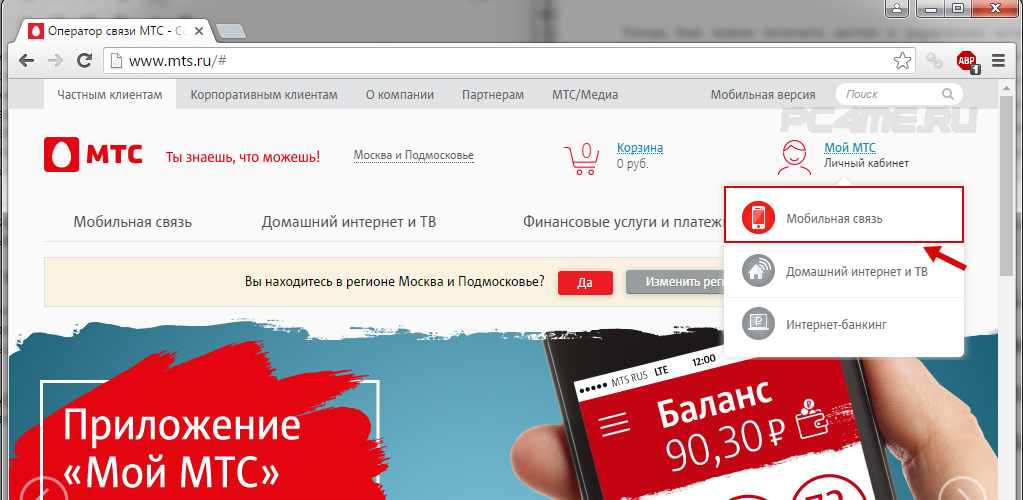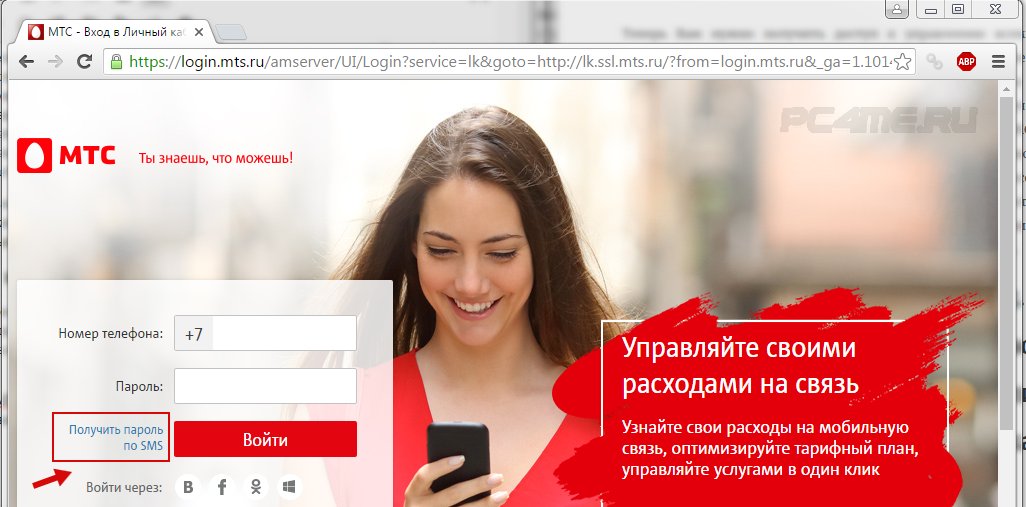Мтс by личный кабинет
Личный кабинет
Личный кабинет МТС (Беларусь)
Являясь абонентом белорусского оператора МТС, вы имеете возможность самостоятельно управлять связью, подключать услуги, пополнять баланс и так далее. Чтобы осуществлять данные действия необходимо просто активировать мобильный помощник МТС Беларусь.
Что собой представляет виртуальный помощник?
Интернет помощник МТС (личный кабинет) – это сервис необходимый для управления мобильной связью. С его помощью можно корректировать настройки связи, получать полезную информацию от оператора, контролировать баланс и многое другое. 
Подключите мобильный помощник МТС и получите доступ к информации:
- О финансах. В разделе абонент узнает состояние счета на текущий момент, посмотрит историю своих платежей, наличие/отсутствие задолженности, пополнит баланс;



Широкий функционал сервиса поможет значительно упростить процесс управления услугами связи, поэтому личный кабинет МТС помощника совершенно точно должен быть у каждого клиента компании.
Процесс регистрации
Для того чтобы получить доступ к сервису необходимо установить пароль. Сделать это можно любым удобным способом:
- Набрать команду;*111*17#;
- Позвонить по номеру: 087021 (звонок бесплатный).
Придуманный пароль должен содержать от 4 до 7 цифр. Когда цифровой код будет принят системой, процесс регистрации считается завершенным. Теперь вход в МТС помощник (личный кабинет) будет осуществляться путем введения вашего номера телефона и зарегистрированного пароля.
В случае если абонент забыл пароль, то восстанавливать его нет необходимости. Используя способы указанные выше, просто установите новый, и доступ к МТС личному кабинету Беларусь будет возобновлен.
Обратите внимание, если абонент введет пароль неверно 3 раза подряд, то доступ к МТС помощнику будет заблокирован на 10 минут. По истечению этого времени попытку входа можно повторить. 
Вход в персональный кабинет
МТС помощник (личный кабинет) позволяет в любое время заходить на свою страницу, чтобы менять настройки и узнать новую информацию.
 МТС вход в личный кабинет по номеру телефона
МТС вход в личный кабинет по номеру телефона
Чтобы воспользоваться МТС помощником (личным кабинетом) зайдите на основную страницу официального сайта оператора связи и нажмите на иконку «личный кабинет» — «мобильная связь и интернет». Система отправит вас на страницу – МТС помощник личный кабинет вход Беларусь, где необходимо будет ввести номер своего телефона и установленный ранее пароль. Вот такой несложный алгоритм используется для входа в интернет помощник МТС Беларусь.
Обзор персонального кабинета
Теперь, когда вы являетесь пользователем МТС помощника (личного кабинета) Беларусь вам стали доступны многие опции.
На главной странице в кабинете будет отображаться Ф.И.О. абонента, текущий ТП, номер лицевого счета, остаток баланса, информация о том заблокирован ли номер или обслуживается в обычном режиме, а также PIN и PUK коды. Кроме общей информации абонент получает доступ к следующим разделам, позволяющим управлять связью, используя МТС помощник Беларусь:
- Счет. В этом разделе можно узнать состояние счета, посмотреть историю зачислений и списаний денежных средств, скорректировать способ и место доставки счетов;
- Тарифы и скидки. Этот пункт позволяет узнать, какой ТП используется в данный момент, узнать информацию о других ТП и при необходимости изменить действующий ТП. В этом же разделе осуществляется управление «любимыми» номерами (добавление, изменение, удаление) и группами;
- Заказ документации. Здесь можно получить детализацию звонков МТС, детализацию счетов, отчет по балансу, заказать доставку счета и просмотреть какие счета были заказаны ранее. Сервис от интернет помощника МТС Беларусь — детализация звонков, крайне полезен тем людям, которые контролируют свои расходы и хотят быть в курсе того, какие суммы и за что списывает с них оператор;
- Оплата. Пункт активации карты оплаты для пополнения баланса. Здесь же абоненты узнают, как перевести деньги с МТС на МТС с помощью карты и как воспользоваться сервисом «обещанный платеж»;
- Услуги. В данном разделе представлен полный реестр услуг и сервисов, предоставляемых оператором. Абонент может самостоятельно подключать и отключать их, причем некоторые из них предоставляются на безвозмездной основе. Например, можно получить детализацию звонков МТС бесплатно;
- Блок. Если абонент потерял сим-карту или некоторое время не планирует пользоваться ею, то через интернет помощник МТС бай можно установить временную или постоянную блокировку номера;
- Архив. В этом разделе сохранена информация обо всех операциях абонента;
- SMS. Через интернет помощник МТС в личном кабинете Беларусь можно отправлять сообщения прямо с компьютера;
- Настройки. В этом пункте меню абонент может настроить параметры помощника, например, сменить пароль или настроить уведомления.
Система проста и никаких затруднений при ее использовании возникнуть не должно. Заказать в МТС помощнике детализацию счета, баланса, получить другие отчеты можно одним кликом.
Дополнительная информация
Помните, все действия, совершаемые под индивидуальным паролем в мобильном помощнике МТС (личный кабинет) автоматически фиксируются и считаются действиями абонента, которому принадлежит ЛК, поэтому никому не доверяйте пароль от интернет помощника, чтобы обезопасить себя от неприятных ситуаций. Покидая кабинет, всегда используйте кнопку «выход», чтобы безопасно завершить сеанс.
Личный кабинет МТС вход, регистрация
 Регистрация и вход в личный кабинет МТС (помощник) в настоящее время становятся всё более востребованными.
Регистрация и вход в личный кабинет МТС (помощник) в настоящее время становятся всё более востребованными.
В первые годы появления и распространения мобильной связи было проблематично совершать операции с собственным абонентским номером сети, нужно было производить несколько этапов соединения с голосовым управлением, через номер сервисной поддержки или лично посещать представительство оператора. Обязательно надо было предоставлять личные паспортные данные, требовалось больше временных затрат, что создавало некоторые неудобства. Личный кабинет МТС (вход, регистрация крайне просты) делает большинство операций более наглядными и простыми.
Теперь все операторы сотовых сетей имеют отработанные технологии по предоставлению таких возможностей. Единственное, что для этого требуется — это компьютер, доступ в интернет и СМС-код, который придет при входе в личный кабинет МТС-помощника. При этом открывается вся панель управления и доступные операции по услуге.
Вход в личный кабинет МТС Россия, Беларусь, Украина
Для того, чтобы зайти в личный кабинет МТС (интернет-помощник), следует перейти по соответствующей ссылке:
Принцип входа в личный кабинет Беларуси и Украины аналогичный.
Регистрация в личном кабинете МТС (Россия, Беларусь, Украина)
Для регистрации личного кабинета МТС, сначала следует зайти на официальный сайт МТС Россия. Для других стран:
Вход по номеру телефона (регистрация) в МТС личный кабинет происходит по такой схеме:
- Нажать ссылку «Мой МТС» в верхнем правом углу.

- На следующей странице нажать ссылку «Получить пароль по СМС».

- Откроется страница с окнами ввода номера телефона МТС и символов с картинки. После их ввода необходимо нажать кнопку «Получить пароль».
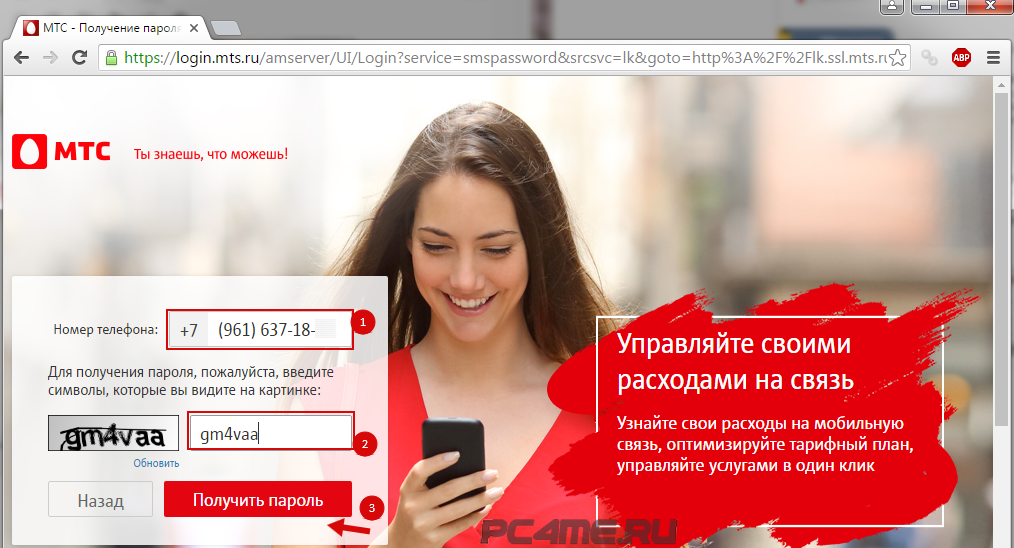
На номер введённого телефона придёт пароль, который нужно ввести в окно авторизации. Можно получить пароль, используя USSD-команду *111*25#. Этот способ подходит, если пароль от личного кабинета МТС был забыт или утерян.
Доступные возможности при использовании личного кабинета МТС
При входе в личный кабинет МТС откроется страница с имеющимися разделами получения информации о компании и личных подробностей своего абонентского профиля, а также доступные функции управления через интернет.
Кроме предоставления точной информации о состоянии лицевого счёта, здесь имеется большое разнообразие доступных функции и операций:
- управление номером — важный раздел кабинета, где имеются основные опции по получению детализации МТС звонков, производившихся вызовов, смены тарифного плана на другой, установка и настройка режима переадресации входящих вызовов или блокирование номера;
- управление услугами — управление подключёнными услугами на номере, включение новых и т.д.;
- управление платежами — все необходимые и дополнительные функции, связанные с личным счётом. Кроме возможности проверки последних платежей имеется услуга «Автоплатёж», настраиваемая индивидуально. Опция «Лёгкий платёж» позволяет использовать счёт абонентского номера компании, можно оплачивать услуги (МТС банк), кредиты и производить другие платежи с личного кабинета МТС-помощника.
Из самых полезных информативных разделов является «Детализация расходов МТС». Зайти в этот раздел можно, открыв вкладку «Контроль расходов» (слева под балансом).
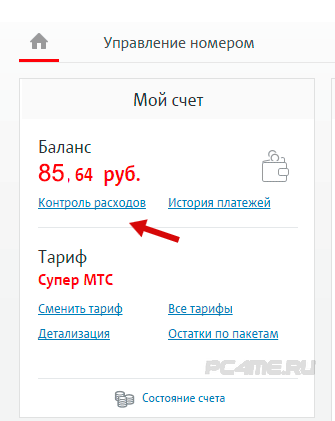
Здесь, в настройках, нужно будет установить период запрашиваемой информации о производившихся звонках и способ, через который нужно предоставить отчёт — через письмо на электронный ящик или в самом кабинете, подождав некоторое время. Распечатка предоставляется на звонки, произведённые не позднее 6 месяцев назад.
Подарить баллы через сайт МТС (Личный кабинет)
Для абонентов сотового оператора МТС, предоставлена стандартная возможность передать баллы в меню «Подарить баллы». Для этого, в личном кабинете МТС (вход, регистрация уже должны быть выполнены), в разделе справа «МТС бонус», нужно нажать «Подарить баллы». Откроется вкладка страницы, где нужно ввести вначале номер телефона получателя, далее — количество баллов, после этого поставить галку «Принимаю условия акции» и нажать кнопку «Продолжить».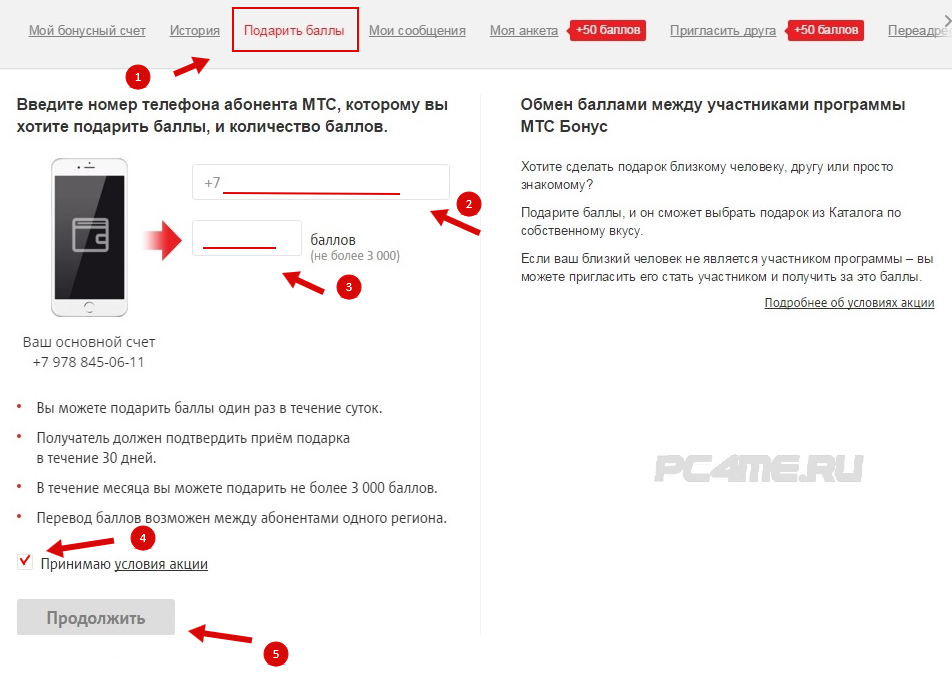
Зарегистрировавшись в личном кабинете МТС, можно получить доступ не только к подробной информации о состоянии своего лицевого счёта, но и множество полезных функций по управлению и оплате услуг удалённым способом.
4 комментария
Не могу зайти в личный кабинет, чтоб разблокировать ранее заблокированную карточку. Не принимается старый пароль. Новый пароль предлагают выслать смс по номеру. Но номер заблокирован и я нахожусь в днр. Замкнутый круг. Что делать?
Позвоните в службу поддержки сети, возможно они решат вашу проблему.
Не могу получить пароль для входа в Личный кабинет по СМС. После ввода символов с картинки появляется сообщение об ограничении получения пароля и первоначальной блокировке. Что это? Как мне теперь получить пароль?
Попробуйте повторить вход через некоторое время!
Подключение.
Чтобы подключить сервис «МТС Онлайн», отправьте со своего мобильного телефона SMS с текстом «REG» на номер 100640 или наберите команду *111*1006*1#. В ответ придет SMS с подтверждением подключения и инструкцией по авторизации. Настройку сервиса вы можете выполнить на закладке «МТС Онлайн» в Личном кабинете услуги – www.online.mts.ru
Что мне делать, если я забыл имя пользователя или пароль?
Уникальных имени пользователя и пароля в сервисе «МТС Онлайн» нет. Для аутентификации в сервисе необходимо вести ваш номер телефона в десятизначном формате и пароль от Личного кабинета МТС. Соответственно, для восстановления / обновления пароля необходимо воспользоваться аналогичными стандартными процедурами управления паролем в Личном кабинете.
Мой профиль.
- Как мне отредактировать свои данные?
Используйте кнопку «Настройки профиля» в нижнем левом углу сайта. Вы можете в любой момент заполнить или изменить информацию о себе.
Используйте кнопку “Настройки профиля” в нижнем левом углу сайта. В правой части данного раздела нажмите на ссылку «Добавить фотографию». Выберите изображение со своего компьютера и загрузите его. После этого нажмите «Сохранить».
Используйте кнопку “Настройки профиля” в нижнем левом углу сайта. В левой части данного раздела можно заполнить информацию о себе.
Можно ли посмотреть, кто заходил на мою страницу?
Нет, такой функции нет.
Переход на личную страницу
Чтобы ознакомиться со своей личной страницей, кликните на любую ссылку с Вашим ником в любом разделе.
Какие поля профиля обязательны к заполнению?
Необходимо обязательно заполнить “Ник”, “Номер телефона”, “Город”.
Почему я не могу сменить номер телефона в профиле?
Такой возможности нет, т.к. номер телефона привязан к сервисам SMS- уведомлений от интернет порталов. Для того чтобы использовать иной номер телефона, необходимо зарегистрировать другой профиль.
Я не хочу, чтобы другие пользователи МТС ОНЛАЙН видели мою личную информацию. Что мне делать?
Для всех полей, обязательных к заполнению, кроме “Ник”, существует возможность скрыть данные от остальных пользователей сайта МТС ОНЛАЙН. Для этого необходимо отметить опцию “Скрыть информацию” рядом с необходимым разделом.
Как деактивировать мой профиль?
Используйте кнопку “Настройки профиля” на профильной странице в нижнем левом углу сайта. В левой части экрана под ссылкой «Добавить фотографию», существует кнопка “Деактивация профиля”. После нажатия на кнопку деактивации и подтверждения, профиль деактивируется. Это означает, что Вас больше не смогут найти новые пользователи на сайте МТС ОНЛАЙН. Это действие не повлияет на доставку SMS-уведомлений от внешних социальных сетей.
Как восстановить мой профиль после деактивации?
Для того чтобы восстановить профиль, необходимо просто заново войти на сайт МТС ОНЛАЙН, введя свой прежний логин и пароль.
Настройка оповещений
- Как я могу настроить оповещения из социальных сетей, в которых я зарегистрирован?
Для настройки оповещений через сайт МТС ОНЛАЙН Вам необходимо перейти в раздел “Настройка оповещений”. Затем выбрать интересующую Вас социальную сеть и нажать на кнопку “Настроить”. После это откроется окно социальной сети, где Вам необходимо пройти авторизацию и указать настройки мобильных уведомлений. Типы уведомлений указаны на страницах настроек в социальных сетях.
Как настроить время прихода SMS-уведомлений из соц.сетей?
Вы можете настроить расписание входящих SMS-уведомлений, т.е. период времени, в течение которого Вы хотели бы получать оповещения от социальных сетей: — в вашем аккаунте в социальной сети. Выберите промежуток времени, когда вам удобно получать оповещения по SMS и сохраните настройки. — на странице МТС ОНЛАЙН перейдите в «Настройки оповещений» и в нижней части страницы укажите желаемый период времени, далее нажмите «Сохранить». По умолчанию время доставки уведомлений не ограничено.
Друзья и общение.
- Как мне найти своих друзей и знакомых?
Для поиска своих друзей нажмите на кнопку “Друзья”. Далее, в строке поиска введите номер телефона в 10-значном или 11-значном формате, или введите ник друга. После этого вы увидите результаты поиска со списком пользователей, данные которых подходят под параметры вашего запроса. Под каждым из перечисленных профилей, будет ссылка «Добавить в друзья», воспользуйтесь ей, как только найдете нужного человека.
Как мне просмотреть профили своих друзей?
Нажмите на кнопку “Друзья”, выберите интересующего вас пользователя, и нажмите на его ник. После этого вы будете перемещены на его персональную страницу на сайте МТС ОНЛАЙН.
Как мне узнать, добавил ли кто-нибудь меня в друзья?
Как только кто-то добавит Вас в друзья, вам будет выслано автоматическое сообщение на сайте МТС ОНЛАЙН от имени этого пользователя. В ответ вы можете добавить его в друзья.
Для чего нужен раздел статусы?
В разделе «Статусы» Вы можете делиться своими мыслями, любимыми цитатами и переживаниями со своими друзьями, ознакомиться с публичными сообщениями своих друзей или прокомментировать их статусы.
В данном разделе, отображаются только статусы, опубликованные, на сайте МТС ОНЛАЙН.
Как мне написать личное сообщение своему другу?
Необходимо перейти в раздел “Сообщения”, далее “Новое сообщение”. Затем выберите во всплывающем окне интересующего вас собеседника — напишите ему сообщение и нажмите кнопку «Отправить».
Как мне продолжить диалог с другом?
Необходимо перейти в раздел “Сообщения”, в левом окне выбрать ник пользователя, с которым вы хотите продолжить общение, и после этого возобновить с ним переписку в правом окне.
Что происходит в ленте новостей?
В ленте новостей отображаются события, произошедшие на сайте МТС Онлайн, с вами и вашими друзьями.
Стоимость использования сервиса составляет 3,2 руб. в сутки, подключение бесплатное. Входящие и исходящие SMS-сообщения в рамках сервиса бесплатны при нахождении абонента в домашней сети. При использовании сервиса в роуминге, исходящие SMS-сообщения тарифицируются по роуминговым тарифам.
Интернет-помощник МТС Беларусь — инструкция по использованию кабинета и подробное описание страниц
Регистрация в личном кабинете
Зарегистрироваться можно одним из двух способов:
- через интернет-помощник на сайте МТС;
- через мобильное приложение «Мой МТС».
Регистрация на сайте МТС
Заходим на сайт-портал компании МТС (mts.by), и в верхнем меню выбираем пункт Личный кабинет—Мобильная связь и интернет.

Вас перенаправит на отдельную страницу, где необходимо установить пароль одним из двух способов:
- через USSD запрос;
- позвонить по номеру 087021 (бесплатно при нахождении в сети МТС Беларусь).
Регистрация через USSD запрос (установка пароля)
На вашем телефоне набираем команду *111*17#, и клавишу «Вызов».
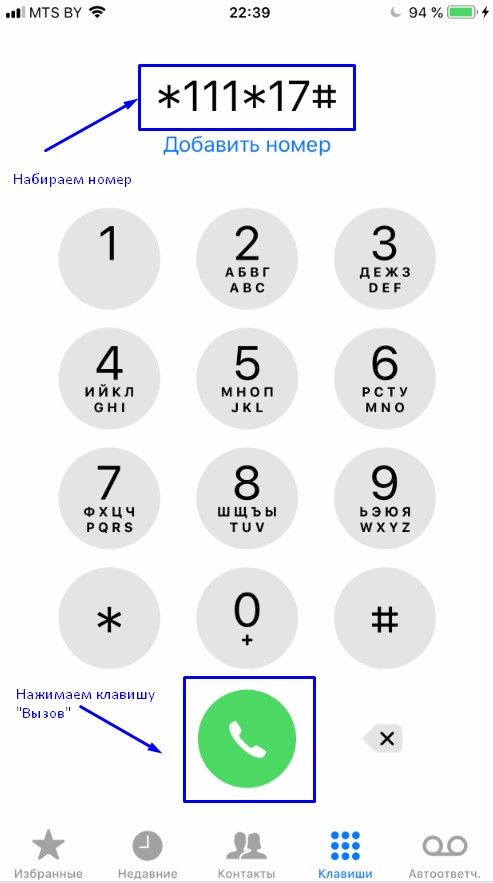
Введите новый пароль от 4 до 10 символов, предварительно нажав кнопку «Ответить».

В текстовом поле вводим пароль и нажимаем кнопку «Ответить».

Установка пароля завершена успешно. Теперь переходите на главную страницу кабинета и авторизуйтесь.
Вход в кабинет по номеру телефона и паролю
Переходим по ссылке на официальный сайт – https://ihelper.mts.by/selfcare/, и вводим номер телефона, пароль и буквы с проверочной картинки.

Страницы личного кабинета МТС
Главная страница

На главной странице располагается:
- меню с разделами;
- меню с подразделами основных разделов;
- справочная информация об абоненте: ФИО, название тарифного плана, номер телефона, лицевой счет, баланс, состояние номера (блокирован/не блокирован), PIN и PUK коды.

Раздел «Счет»
Состояние счета
Раздел содержит информацию о балансе, расходах текущего периода и лицевом счёте.

Вы можете узнать текущую задолженность по выставленным счетам. Если задолженность не будет погашена до указанной даты, номер телефона будет заблокирован до момента полного погашения задолженности.
История платежей
Раздел позволяет просмотреть информацию о поступивших платежах за указанный период. Для этого выбираем период «с» и до «до».
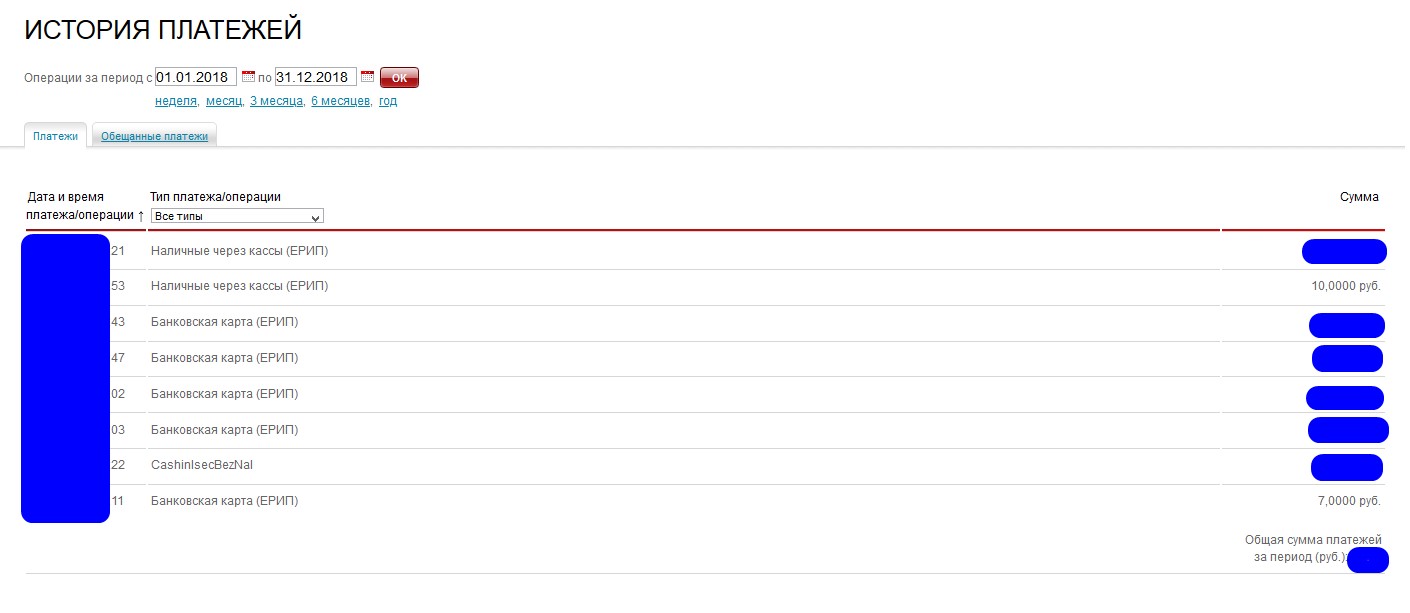
В истории платежей доступна подробная информация:
- дата и время пополнения;
- тип платежа (ЕРИП, наличные и т.д.);
- сумма в белорусских рублях;
- сумма за указанный период.
Помимо платежей доступна информация об использовании обещанных платежах в соответствующей вкладке.
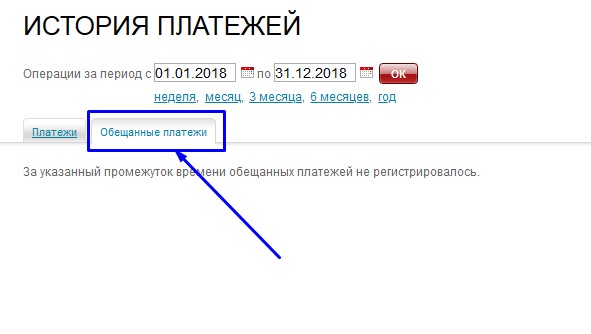
История расходов
Информация о расходах и поступлениях, а также детальная информация о ваших звонках, SMS, MMS и Интернет трафике за текущий месяц. Отчет можно заказать не более одного раза в сутки с момента последнего заказа.
Выбираем один из доступных периодов и нажимаем кнопку «ОК».

Нажав на ссылку «Подробнее о расходах» вы сможете ознакомиться с затратами на:
- INTERNET передача/получение данных;
- MTS_MODEM;
- Входящая связь;
- Входящая связь при переадресации;
- Входящая связь: МТС;
- Исходящая связь: междугородная;
- Исходящая связь: мобильная на абонентов МТС;
- Исходящая связь: телефоны A1;
- Переадресованные вызовы на «Голосовую почту»;
- Прием SMS;
- Факт переадресации;
- Разовые услуги (смена тарифа, добавление услуг, заказ документов и пр.);
- Периодические услуги (абонентская плата).

Доставка счета
В разделе устанавливается метод автоматической доставки счетов. По умолчанию ни один из методов не установлен. Для установки нажимаем на ссылку «+Добавить метод доставки».
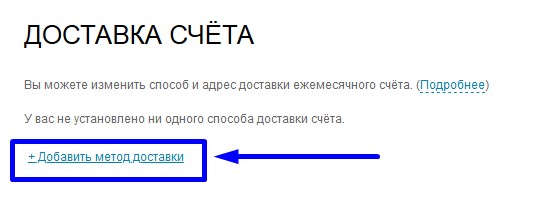
Как правило, доступна доставка только по электронной почте, который необходимо указать на втором шаге вместе с одним из возможных форматов файла: XML, HTML или PDF.

Нажимаем кнопку «Сохранить». Если процедура прошла успешно, вы увидите сообщение об успешной установке.
Возможно установить несколько методов, список из которых будет доступен на главной странице данного раздела.

Раздел «Оплата»
Активация карты оплаты
На этой странице вы сможете самостоятельно активировать карту оплаты для пополнения своего счёта или счёта другого абонента МТС. Для этого необходимо ввести 14-значный PIN-код карты, находящийся под защитным слоем и номер телефона для пополнения.
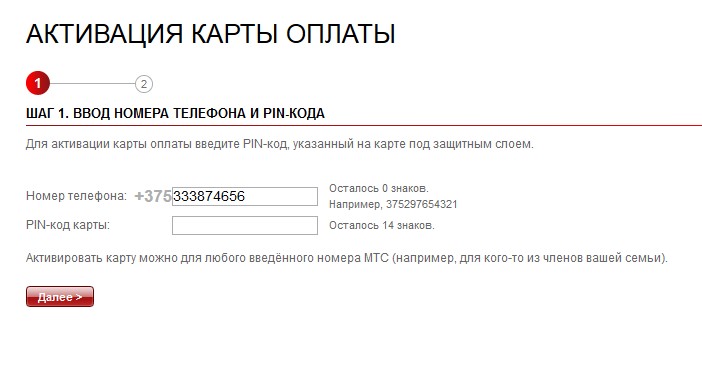
Обещанный платеж
На странице можно пополнить баланс на сумму до 5 белорусских рублей сроком на 10 дней.
Раздел «Тарифы и скидки»
Изменение тарифного плана
Раздел позволяет вам перейти на другой тарифный план. Для перехода нажимаем на один из доступных планов, например «Супер 8».

На втором шаге вы можете посмотреть стоимость перехода и ознакомится с деталями тарифного плана перейдя по ссылке.
После изменения тарифного плана вы не сможете вернуться на действующий тарифный план, поскольку тарифный план был закрыт для подключения и перехода. Если вы согласны с данным условием, нажмите «Далее».
На третьем шаге подтверждаем переход на другой тариф.

Любимые номера
В зависимости от вашего тарифного плана вы можете добавить ограниченное количество любимых номеров.
Шаг 1. Нажимаем на ссылку «Добавить номер».

Шаг 2. Вводим номер мобильного телефона и нажимаем кнопку «Далее».
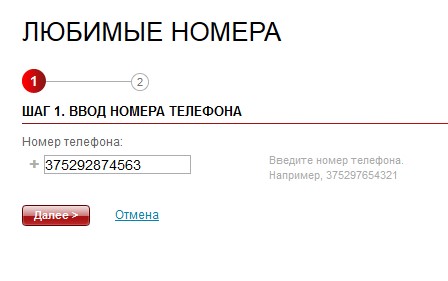
Если номер входит в доступные типы любимых номеров, то услуга будет успешно активирована. Иначе введите другой номер.
Раздел «Услуги и сервисы»
Список услуг
В этом разделе вы можете посмотреть список подключённых услуг и их стоимость на вашем номере, а также добавить или удалить их. На странице так же отображается информация о дате подключения, подробное описание каждой из услуги.
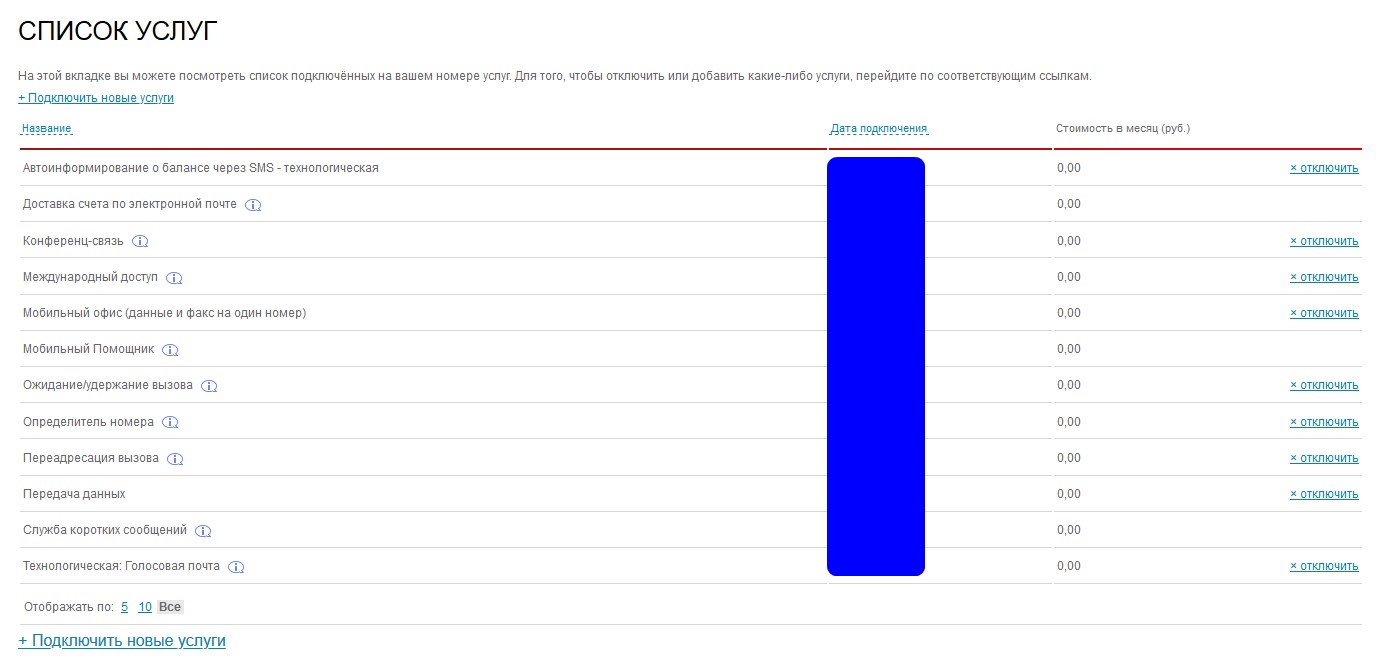
Поделись балансом
В этом разделе вы можете разово пополнить баланс лицевого счёта выбранного вами абонента или настроить регулярное (с периодичностью раз в день/неделю/месяц) пополнение баланса.
Если регулярные прямые предачи не установлены, то список автоматических пополнений будет пуст.

Переадресация вызовов
В этом разделе вы можете активировать переадресацию вызовов со своего номера на другой телефон или на почтовый ящик Голосовой/факсимильной почты.
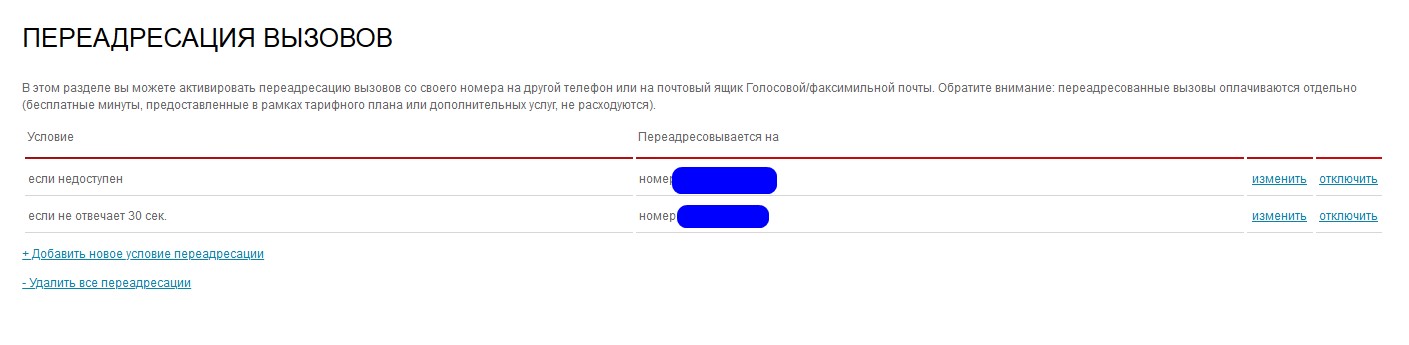
Раздел «МТС Бонус»
На странице вы сможете обменять накопленные бонусы на подарки из каталога МТС, и посмотреть историю бонусного счета.

Пополнение бонусными единицами осуществляется ежесуточно не только за использование определенных услуг, но а так же за обычное услуг связи.
Раздел «Заказ документов»
В разделе вы можете:
- заказать детализированный отчет по балансу;
- заказать детализированный счет;
- получить разовую доставку ежемесячного счета за последние 6 месяцев;
- заказать счет на предоплату для безналичному расчету;
- посмотреть заказанные ранее счета.
Очередные счета
Предоставляется информация об остатках на начало и конец расчетного периода и о расходах расчетного периода.
Вы выбираем номер счета и нажимаем кнопку «Далее».

На втором шаге выбираем метод доставки:
- интернет-помощник;
- по электронной почте (указываем в поле справа).

На третьем шаге выбираем формат файла с расчетом: XML, HTML, PDF.
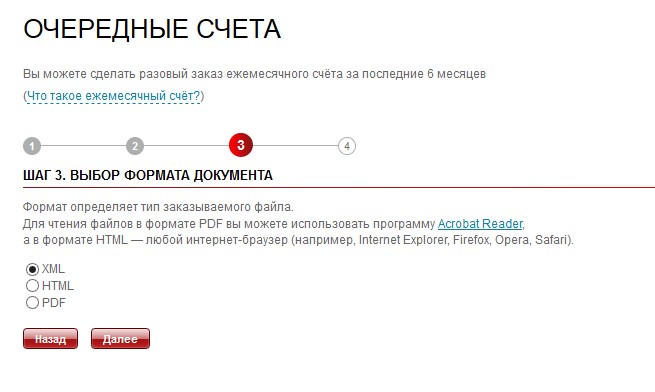
На последнем, четвертом шаге подтверждаем заказ нажатием кнопки «Заказать».

Отчет будет доступен в разделе «Заказанные счета».
Счет на предоплату
Шаг 1. Вводим сумму платежа и нажимаем кнопку «Далее».
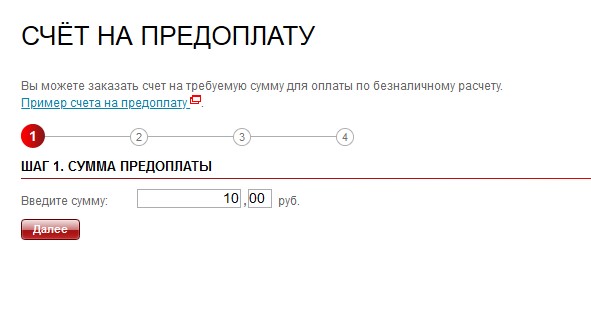
Шаг 2. Выбираем способ доставки счета.

Шаг 3. Выбираем формат счета.
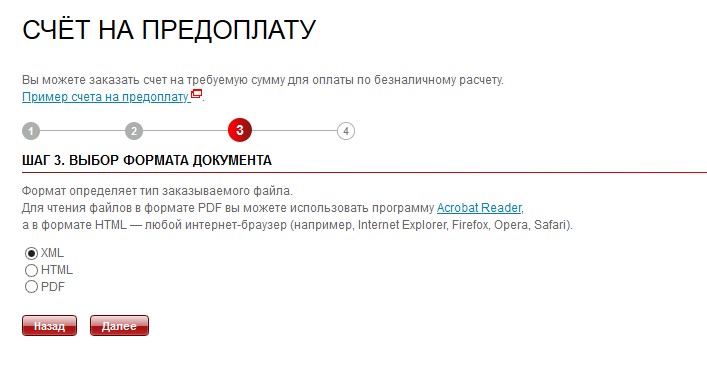
Шаг 4. Подтверждаем получение счета на предоплату.
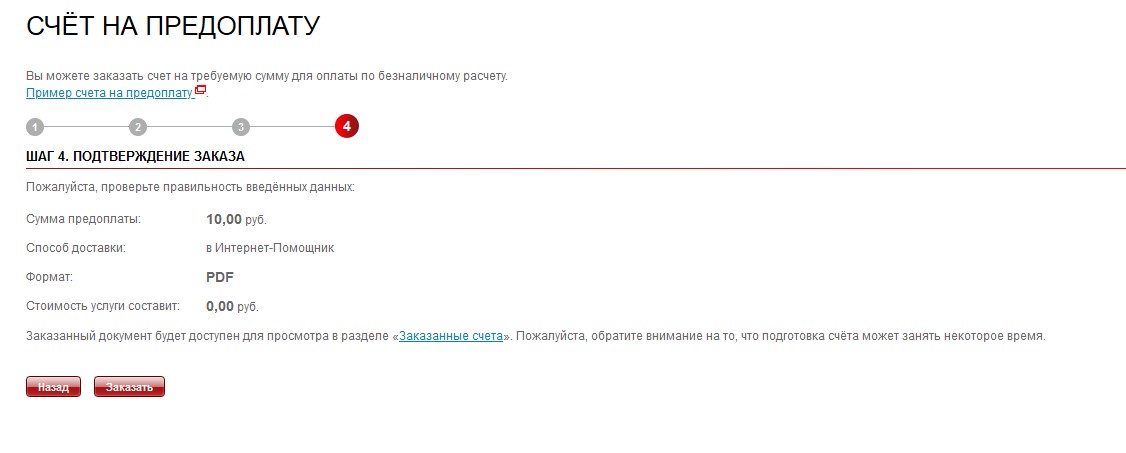
Заказанные счета
В разделе содержатся все ранее заказанные счета у которых был указан метод получения — «Интернет-помощник».
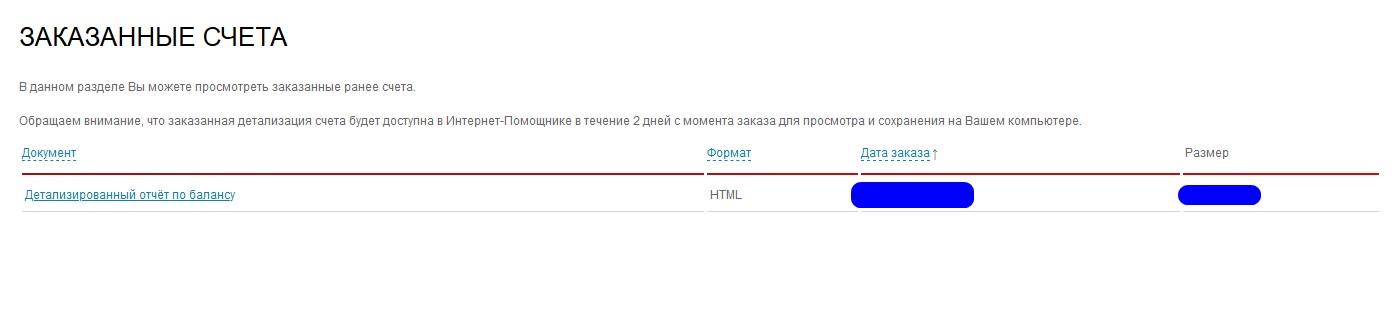
Раздел «Блокировка номера»
Блокировка номера в случае утраты SIM-карты либо добровольной блокировки на определенный период.
Раздел «Архив операций»
Содержит информацию о ваших действиях в личном кабинете (ИССА МТС). Записываются в систему следующие виды операций:
- вход в интернет-помощник;
- блокировки;
- годовой контракт;
- доставка счета;
- заказ документов;
- изменение тарифного плана;
- любимые номера;
- настройки;
- пакеты услуг;
- переадресация вызовов;
- платежи;
- поделись балансом;
- услуги.
Раздел «Отправка SMS»
С данной страницы вы может отправить SMS на указанный номер телефона и выбрать срок отложенной отправки при необходимости.

Раздел «Мои настройки»
- сменить пароль;
- настроить уведомления по электронной почте о совершаемых действиях в кабинете;
- указать e-mail адрес для получения счетов.